Wie und wo erhalte ich meine Kontoauszüge? Wie lange dauert die Bearbeitung meines Top-Kredit Antrags? Wie melde ich mich zum photoTAN Verfahren an?
Wir geben Ihnen auf all Ihre Fragen direkt die passenden Antworten. Egal, ob Sie mehr zu unseren Produkten oder zu unseren Services wissen wollen - einfach schnell hier checken und nachlesen.
Wie und wo erhalte ich meine Kontoauszüge? Wie lange dauert die Bearbeitung meines Top-Kredit Antrags? Wie melde ich mich zum photoTAN Verfahren an?
Wir geben Ihnen auf all Ihre Fragen direkt die passenden Antworten. Egal, ob Sie mehr zu unseren Produkten oder zu unseren Services wissen wollen - einfach schnell hier checken und nachlesen.
In Ihrem Online-Banking:Geben Sie Ihre Adressänderung auf dem Reiter „Services“ unter dem Menüpunkt „Persönliche Daten“ ein und bestätigen Sie diese mit der angeforderten TAN.
Schriftlich: Per Brief mit Ihrer Unterschrift versehen an „norisbank GmbH, 10910 Berlin“.
Telefonisch: Unseren 24-h-Kundenservice erreichen Sie unter 030 – 310 66 005. Bitte halten Sie Ihre Telefon-PIN bereit.
Sie sollten das Online-Banking immer über den Menüpunkt „Kunden-Logout" ganz oben rechts auf der Seite oder im Menü links unten schließen. Anderenfalls besteht die Möglichkeit, dass Unbefugte an Ihrem PC Einblick in Ihre Kontoinformationen nehmen können. Transaktionen (u.a. Überweisungen, Daueraufträge und Lastschriften) sind jedoch nur mit einer gültigen TAN (Transaktionsnummer) möglich.
Auf dem Reiter "Services" Ihres Online-Bankings können Sie Ihre Finanzübersicht individuell konfigurieren. Aktivieren Sie die Konten und Kreditkarten, die Sie im Überblick sehen möchten und speichern Sie Ihre Einstellungen.
Die norisbank nutzt sogenannte Cookies, um bestimmte Einstellungen, die Sie im Online-Banking vornehmen, zu speichern. Eine mögliche Ursache für ein Login-Problem kann ein fehlerhafter Cookie sein. Am besten löschen Sie alle Cookies, die zum Online-Banking der norisbank gehören. Sie erkennen die Cookies an der Domain https://meine.norisbank.de. Nachdem die Cookies gelöscht wurden, sollte der Login wieder funktionieren.
Hierfür benötigen Sie lediglich einen Computer mit einem aktuellen Browser (z.B. Internet Explorer oder Mozilla Firefox) und einen Internetanschluss. Nach Ihrer Kontoeröffnung senden wir Ihnen automatisch PIN und den photoTAN Aktivierungsbrief zu, die Sie für Ihren Zugang zum Online-Banking auf unserer Website benötigen. Selbstverständlich können Sie das Online-Banking der norisbank auch mit Ihrem Smartphone, Tablet oder einem anderen, an das Internet angeschlossenen Computer nutzen. Eine Software-Installation ist nicht erforderlich. Sie sind Kunde und haben noch keine Online-PIN?
Kein Problem:
Steht Ihnen das Online-Banking nicht zur Verfügung, erreichen Sie unseren
24-h-Kundenservice unter 030 – 310 66 005.
Bitte halten Sie Ihre Telefon-PIN bereit.
Wenn Sie das Mobile-Banking auf einem iPhone 5s oder neuer verwenden, können Sie sich über die Fingerprint-Funktion im Online-Banking anmelden. Wir entwickeln die Mobile-Banking-App kontinuierlich weiter, damit der Login per Fingerabdruck künftig auch auf anderen Geräten bzw. mit anderen Betriebssystemen möglich ist.
Weitere Informationen finden Sie auf der Verimi Homepage.
Daneben steht Ihnen der Verimi Support per E-Mail oder Telefon zur Verfügung.
E-Mail: service@verimi.com
Telefon: 0800-8374644
www.verimi.de
Bestellen Sie kostenlos und rund um die Uhr Ihre Zugangs-PIN zum Telefon-Banking ganz einfach online unter: www.norisbank.de/zugang
Ihr Telefon-Banking erreichen Sie kostenlos unter (030) 310-66005. Bei Ihrem ersten Anruf werden Sie zur Eingabe Ihre Kontonummer und Ihrer PIN aufgefordert. Anschließend ist diese PIN aktiviert.
Mit der Option TelefonPIN ändern können Sie die vorgegebene PIN für künftige Anrufe gegen eine selbstgewählte Wunschpin tauschen.
Die PIN für Ihr Telefon-Banking wird an Ihre aktuelle Postadresse gesendet. Diese können Sie selbst im Online-Banking unter dem Reiter „Services“ - „Persönliche Daten“ ändern oder ergänzen. Sollten Sie noch nicht über Zugangsdaten für das Online-Banking verfügen, teilen Sie uns Ihre aktuelle Adresse bitte schriftlich mit: norisbank GmbH, 10910 Berlin.
Die Nutzung der Telefon-Banking-Services ist für Sie kostenfrei. Sie erreichen uns über die Ortsrufnummer (030) 310-66005.
Rufen Sie das Telefon-Banking unter der Ortsnummer (030) 310-66005 an.
Hier begrüßt Sie unser Sprachcomputer und führt Sie Schritt für Schritt durch das Telefon-Banking.
Halten Sie dazu bitte folgende Identifikationsnummern bereit:
Kundeneinlagen bei der norisbank sind für den unwahrscheinlichen Fall der Zahlungsunfähigkeit durch ein zweistufiges Sicherungsverfahren geschützt.
Durch die gesetzliche Einlagensicherung (Entschädigungseinrichtung deutscher Banken GmbH) sind pro Kunde Guthaben bis maximal 100.000 Euro abgesichert. Darüber hinaus ist die norisbank freiwilliges Mitglied im Einlagensicherungsfonds des Bundesverbandes deutscher Banken (BdB) und bietet Ihnen damit einen zusätzlichen Schutz für die Einlagen, die nicht über die gesetzliche Einlagensicherung abgedeckt werden, bis zur sogenannten Sicherungsgrenze.
Die Grenze des Einlagensicherungsfonds bemisst sich an der Eigenkapitalausstattung der jeweiligen Bank. Detaillierte Informationen finden Sie auf: www.bankenverband.de/einlagensicherung
Die freiwillige Einlagensicherung schützt Sicht-, Termin- und Spareinlagen (Guthaben auf Girokonten, Sparkonten, Tagesgeldkonten, Termingeldkonten) bis zur individuellen Sicherungsgrenze einer Bank. Nicht geschützt sind u.a. Inhaberpapiere (Zertifikate, Inhaberschuldverschreibungen).
Weitere Informationen zur freiwilligen Einlagensicherung können Sie jederzeit unter Website des Bankenverbands erhalten. Dort finden Sie auch ein Video zur anschaulichen Darstellung, was durch die freiwillige Einlagensicherung abgedeckt ist.
Über den folgenden Link verlassen Sie die Informationsseiten der norisbank und erreichen die Web-Page eines anderen Anbieters. Die dort eingestellten Informationen sind ohne Mitwirkung der norisbank erstellt worden und unterliegen der ausschließlichen Verantwortung des anderen Anbieters. Die norisbank übernimmt keinerlei Haftung für die Richtigkeit, Vollständigkeit und Aktualität dieser Informationen. Die Existenz eines Links zur Webseite eines anderen Anbieters stellt keinerlei Genehmigung oder Befürwortung dieser Webseite oder seines Anbieters durch die norisbank dar.
Aufgrund dreimaliger falscher PIN-Eingabe wurde Ihr Kontozugang zur Sicherheit gesperrt. Ihre PIN entsperren wir gerne, nachdem Sie uns einen legitimierten Auftrag auf einem der folgenden Wege erteilt haben:
Nach Ihrer Kontoeröffnung senden wir Ihnen automatisch Ihre PIN und Ihren photoTAN Aktivierungsbrief zu, beides benötigen Sie für Ihren Zugang zum Online-Banking auf unserer Website. Sie sind Kunde und haben noch keine Online-PIN? Kein Problem:
Steht Ihnen das Online-Banking nicht zur Verfügung, erreichen Sie unseren 24-h-Kundenservice unter 030 – 310 66 005.
Ja. Wenn Sie beide Apps auf Ihrem Smartphone installieren, besteht die Möglichkeit, Aufträge (u.a. Überweisungen, Daueraufträge und Lastschriften) auf einem Gerät (Smartphone oder Tablet) zu erfassen und freizugeben.
Die photoTAN-App können Sie aus dem Apple App Store oder Google Play Store herunterladen.
Sie können unbegrenzt weitere Freischaltungen von Smartphones oder Lesegeräten durchführen, zum Beispiel, wenn Sie ihr Gerät wechseln. Dafür benötigen Sie den Aktivierungsbrief, bewahren Sie den Brief daher an einem sicheren Ort auf.
Im Online-Banking erhalten Sie eine Bestätigung über die erfolgreiche Aktivierung, nachdem Sie den Aktivierungscode eingegeben und mit einer photoTAN bestätigt haben. In der Smartphone-App bzw. dem photoTAN-Lesegerät müssen Sie die erfolgte Aktivierung selbst bestätigen. Erst danach ist sie im Gerät abgeschlossen und es kann sofort für die Freigabe von Transaktionen (u.a. Überweisungen, Daueraufträge und Lastschriften) genutzt werden.
In Ihrem Online-Banking starten Sie im Menü „Sicherheitsverfahren“ die Einrichtung Ihres photoTAN-Verfahrens. Abschließend fordern Sie einen postalischen Aktivierungsbrief an. Mit diesem Brief erhalten Sie eine Aktivierungs-Grafik, die Sie mit der kostenlosen norisbank photoTAN-App aus Ihrem App-Store einscannen. Und schon kann es losgehen!
Mit der photoTAN geben Sie bequem und sicher Aufträge (u.a. Überweisungen, Daueraufträge und Lastschriften) im Online-Banking frei. Nachdem Sie in Ihrem Online-Banking z.B. die Überweisungsdaten eingegeben haben, wird Ihnen eine photoTAN-Grafik angezeigt. Diese Grafik scannen Sie mit der photoTAN-App auf Ihrem Smartphone oder Ihrem photoTAN-Lesegerät. Anschließend wird Ihnen die für diesen Auftrag generierte TAN angezeigt, mit der Sie abschließend Ihren Auftrag im Online-Banking bestätigen.
Die photoTAN-App ist kostenlos für Apple iOS, Google Android erhältlich. Sie können die photoTAN alternativ auch mit einem speziellen Lesegerät nutzen, welches Sie im Online-Banking bestellen können.
Eine übersichtliche Anleitung zu allen wichtigen Funktionen und Handhabung des photoTAN-Lesegeräts finden Sie in diesem PDF.
Bitte verpacken Sie das Lesegerät und nutzen Sie für die Rücksendung das Retouren-Formular.
Nein. Das photoTAN-Verfahren benötigt keine Mobilfunk- oder Datenverbindung. Die photoTAN-App kann auf einem Smartphone z.B. auch im Flugmodus verwendet werden.
Das photoTAN-Lesegerät kann bequem in Ihrem Online-Banking bestellt werden.
Falls Sie nach ca. 30 Sek. keine SMS bekommen haben, überprüfen Sie bitte die angegebene Mobilfunknummer und fordern Sie den Aktivierungscode erneut an. Besteht das Problem weiterhin, wenden Sie sich gerne an unseren 24h-Kundenservice unter 030 - 310 66 005.
Ja. Kontobevollmächtigte können ebenfalls für das photoTAN-Verfahren angemeldet werden. Der Aktivierungsbrief wird Ihnen als Kontoinhaber zugestellt, den Sie dann entsprechend an Ihren Bevollmächtigten weitergeben.
Wurde das Smartphone oder ein Lesegerät verloren oder gestohlen, können Sie dieses im Online-Banking in der photoTAN-Verwaltung („Services“ >> „Sicherheitsverfahren“) ohne TAN-Eingabe wieder deaktivieren. Alternativ wenden Sie sich bitte an den 24h-Kundenservice unter 030 – 310 66 005. Ab dem Zeitpunkt der Deaktivierung kann das Gerät nicht mehr für die Freigabe von Transaktionen (u.a. Überweisungen, Daueraufträge und Lastschriften) genutzt werden.
In der Regel erhalten Sie das Lesegerät in 2-3 Werktagen per Post zugesandt.
Das Lesegerät ist eine kostenlose Zusatzoption, die Sie als Kunde wählen können. Bequemer können Sie mit der kostenlosen photoTAN- App alle Aufträge einfach über Ihr Smartphone legitimieren.
Sofern Sie Ihre Aktivierung nicht, wie aus Sicherheitsgründen erforderlich, innerhalb von 120 Tagen durchführen, benötigen Sie einen neuen Aktivierungsbrief. Diesen können Sie bequem über Ihr Online-Banking unter dem Menüpunkt Sicherheitsverfahren erneut anfordern. Hierzu ist keine weitere Legitimierung erforderlich.
Falls Sie nach ca. 30 Sekunden keine SMS bekommen haben, überprüfen Sie bitte die angegebene Mobilfunknummer und fordern Sie den Aktivierungscode erneut an. Besteht das Problem weiterhin, erreichen Sie unseren 24h-Kundenservice unter 030 – 310 66 005.
Ja. Der Bevollmächtigte muss sich dazu ebenfalls zum mobileTAN-Verfahren anmelden. Hierbei kann er eine eigene Mobilfunknummer angeben.
Die Abrechnung erfolgt monatlich, jeweils am 25. eines jeden Monats.
Die Kosten für die zugestellten und erfolgreich verwendeten mobileTANs werden über das Verrechnungskonto abgerechnet, das Sie bei der Anmeldung zum mobileTAN-Verfahren angegeben haben. Sie können das Konto jederzeit ändern und überprüfen. Klicken Sie dazu im Online-Banking den Reiter „Services“ an, dann die Seite „mobileTAN-Verfahren“.
Für die Zustellung der mobileTAN wird die Mobilfunknummer verwendet, die Sie bei der Anmeldung zum mobileTAN-Verfahren angegeben haben. Sie können die Nummer jederzeit ändern und überprüfen. Klicken Sie dazu im Online-Banking den Reiter „Services“ an, dann die Seite „mobileTAN-Verfahren“. Nach Änderung der Mobilfunknummer müssen Sie die Aktivierungsschritte erneut durchlaufen Die Angabe von mehreren Mobilfunknummern ist nicht möglich.
Die Kosten pro mobile TAN, die für einen Auftrag verwendet wird, betragen 0,09 EUR.
Die mobileTAN ist ein alternatives, zusätzliches Legitimationsverfahren im Online-Banking. Mit dem mobileTAN-Verfahren können Sie jederzeit bequem und sicher Ihre Transaktionen (unter anderem Überweisungen, Daueraufträge und Lastschriften) legitimieren. Sie fordern einfach eine SMS auf Ihr Handy an. Die SMS enthält nicht nur Ihre TAN, sondern auch alle wesentlichen Auftragsdaten zur Kontrolle. Die Kosten pro mobileTAN, die für einen Auftrag erfolgreich verwendet wurde, betragen 0,09€.
In diesem Falle erfolgt die Freischaltung für das mobileTAN-Verfahren im Kundenservice unter 030 - 310 66 005. Dazu legitimieren Sie sich mit der Telefon-Pin. Der Mitarbeiter schaltet Sie dann frei.
Zum SEPA-Zahlungsverkehrsraum gehören die 27 EU-Mitgliedsstaaten sowie Andorra, Island, Liechtenstein, Monaco, Norwegen, San Marino, Schweiz, Vatikanstadt und Vereinigtes Königreich von Großbritannien und Nordirland.
Sie finden Ihre IBAN und den BIC in Ihrem Online-Banking im Menüpunkt "IBAN und BIC anzeigen", auf Ihrem Kontoauszug, auf Ihrer Maestro-Card oder Servicecard (Debitkarten) bzw. auf Ihrer Sparcard. Der BIC richtet sich nach Ihrer dreistelligen Filialnummer bzw. der bisherigen Bankleitzahl:
Ein eingereichter inländischer Scheck wird von der norisbank zunächst unter "Eingang vorbehalten" Ihrem Girokonto gutgeschrieben. Der Scheckbetrag ist somit nach Verarbeitung in Ihren Kontoumsätzen erkennbar und wird bei der Zinsberechnung berücksichtigt
Die Prüfung des Schecks erfolgt bei der Bank des Scheckausstellers innerhalb der folgenden Tage. Fällt hierbei auf, dass eine Einlösung des Schecks nicht möglich ist, wird der Scheckbetrag Ihrem Girokonto wieder belastet
Einlösungshindernisse können z.B. eine Schecksperre oder mangelndes Guthaben auf dem Konto des Scheckausstellers sein. Aufgrund des Einlöserisikos unterliegt ein Scheck dem so genannten "Scheckobligo". Hierbei handelt es sich um eine Art Sperrfrist, die acht Bankarbeitstage beträgt. Nach Ablauf der Frist können Sie frei über den Scheckbetrag verfügen. Eine Beschleunigung ist leider nicht möglich. Wir empfehlen Ihnen, sich alternativ den Betrag überweisen zu lassen.
Die Nachforschung von Scheckeinreichungen kann jederzeit erfolgen. Hierfür benötigen wir von Ihnen die Angaben:
Haben Sie zehn Minuten lang keine Eingabe vorgenommen, wird Ihre Verbindung zum Bankserver automatisch getrennt. Dies geschieht ausschließlich aus Sicherheitsgründen. Dadurch wird verhindert, dass eine Fremdperson unbemerkt Zugriff auf Ihr Online-Banking nehmen kann.
Eine sichere Internetverbindung können Sie u. a. an der Adresse erkennen. Beginnt sie mit „https“, so ist dies ein Zeichen für eine sichere Verbindung (z. B. https://meine.norisbank.de). Ein weiteres Signal ist das geschlossene Schloss in der unteren Iconleiste Ihres Browsers.
Sie sollten sich auf keinen Fall von einem Ihnen unbekannten Computer aus in den Transaktionsbereich der norisbank einloggen. Das gilt vor allem für Internetcafés, da die dort vorhandenen Computer für die Allgemeinheit zugänglich sind. Sie sollten ein Sicherheitsprogramm (Virenscanner) auf Ihrem Computer installieren, das nach Viren und Trojanern sucht, die Zugangsdaten ausspionieren. Achten Sie darauf, dass diese Sicherheitsprogramme immer auf dem neuesten Stand sind. Software aus Ihnen nicht bekannten Quellen sollten Sie auf keinen Fall auf Ihrem PC installieren. WICHTIGER HINWEIS: Für den Fall, dass Sie Ihren Computer nicht alleine benutzen, sollten Sie nach dem Verlassen des Transaktionsbereichs der norisbank grundsätzlich den Zwischenspeicher (Cache) löschen.
Ja, das Online-Banking der norisbank ist außerordentlich sicher. Die norisbank verwendet im Online-Banking die modernsten Sicherheitsverfahren. Alle Online-Transaktionen (u.a. Überweisungen, Daueraufträge und Lastschriften) werden durch ein spezielles Sicherheitsprotokoll geschützt, das die Daten mit einer Verschlüsselung von 128 Bit überträgt. Die norisbank verwendet hier den weltweit anerkannten Sicherheitsstandard, die SSL-Verschlüsselung (Secure Socket Layer). Trojanische Pferde oder Viren sind nicht in der Lage, dieses Sicherheitsprotokoll direkt anzugreifen. Allerdings können Trojanische Pferde Ihre Login-Daten auf Ihrem PC mitlesen und unbemerkt über das Internet auf andere PCs übertragen. Bitte beachten Sie daher die Sicherheitshinweise auf unserer Website.
Wir empfehlen die Installation eines Virenscanners, einer Anti-Spionage-Software sowie einer Firewall. Sie können geeignete Schutzprogramme im Fachhandel erwerben.
Eine sichere Internetverbindung können Sie u. a. an der Adresse erkennen. Beginnt sie mit „https“, so ist dies ein Zeichen für eine sichere Verbindung (z. B. https://meine.norisbank.de/). Ein weiteres Signal ist das geschlossene Schloss in der unteren Iconleiste Ihres Browsers.
Aktuelle Browser wie der Internet Explorer, Mozilla Firefox oder Google Chrome bieten die Möglichkeit, Einträge und Passwörter in Formularfeldern automatisch zu ergänzen und zu speichern. Aus Sicherheitsgründen sollten Sie diese Funktion deaktivieren bzw. nicht nutzen.
Wenn Ihr PC, Tablet oder Smartphone von einem Trojanischen Pferd oder einem Virus befallen ist, sollten Sie zu Ihrer eigenen Sicherheit keine Online-Transaktionen (u.a. Überweisungen, Daueraufträge und Lastschriften) durchführen, bis Ihr Betriebssystem und Ihre Anwendungsprogramme wieder virenfrei sind.
Wir empfehlen Ihnen folgende Maßnahmen, um einen Befall Ihres PCs mit Viren und Trojanischen Pferden zu verhindern:
Installieren Sie ein Schutzprogramm, einen sogenannten Virenscanner, der einen solchen "Befall" in den meisten Fällen melden und entsprechend beseitigen kann.
Installieren Sie niemals Software, die Ihnen von unbekannten Absendern "zum Ausprobieren" zugeschickt wird. Löschen Sie E-Mails, deren Absender Sie nicht kennen, ohne sie zu lesen. Im schlimmsten Fall kann bereits das Aufrufen der Nachricht zum Virenbefall führen.
Laden Sie nur Software von seriösen Softwareherstellern auf Ihren PC herunter und auch nur dann, wenn es wirklich zwingend erforderlich ist. Je weniger Programme Sie installieren, desto kleiner ist Ihr Risiko.
Beim "Phishing" (abgeleitet aus: Passwort fischen) wird die E-Mail-Absender-Adresse von bekannten Unternehmen und Dienstleistern vorgetäuscht. Über solche E-Mails mit gefälschtem Absender wird versucht, an vertrauliche Kundendaten zu gelangen.
"Pharming" hat sich als Oberbegriff für verschiedene Arten von DNS-Angriffen etabliert (DNS = Domain Name Server). Eine Methode dabei ist z.B. die lokale Manipulation der sog. Hosts-Datei. Dabei wird unter Zuhilfenahme eines Trojaners oder eines Virus eine gezielte Manipulation des PC vorgenommen – mit der Konsequenz, dass von diesem PC nur noch gefälschte Websites abrufbar sind, selbst wenn die Adresse korrekt eingegeben wurde.
Der Begriff "Pharming" ergibt sich dadurch, dass die Pharming-Betrüger eigene große Server-Farmen unterhalten, auf denen gefälschte Webseiten abgelegt sind (Quelle: Wikipedia). Um diese Manipulation zu entdecken, achten Sie bitte immer darauf, dass die Adresse des Online-Banking mit https:// beginnt. Überprüfen Sie außerdem immer, dass Ihr Browser ein geschlossenes Schloss-Symbol anzeigt und kontrollieren Sie das Zertifikat des Servers (siehe nächste Frage: "Wie kann ich prüfen, ob ich tatsächlich mit der norisbank kommuniziere?").
Installieren Sie eine Firewall und einen Virenscanner sowie eine Anti-Spionage-Software und aktualisieren Sie diese Programme regelmäßig. Lassen Sie den Virenscanner und die Anti-Spionage-Software regelmäßig Ihren PC überprüfen.
Wenn eine sichere Internetverbindung hergestellt wird, bestätigt ein sogenanntes Zertifikat die Echtheit des Kommunikationspartners. Das Zertifikat, mit dem sich der Server identifiziert, wird von einem vertrauenswürdigen Drittanbieter, im Falle der norisbank VeriSign, erstellt. Bei einer sicheren Internetverbindung zeigen die verschiedenen Internet-Browser ein abgeschlossenes Schloss-Symbol in der Status- bzw. Adressleiste. Mit diesem Symbol können Sie auch die Zertifikate überprüfen. Es ist wichtig darauf zu achten, dass die Zertifikate gültig sind und auf meine.norisbank.de sowie die norisbank ausgestellt sind.
Viren und Trojanische Pferde verbreiten sich über das Internet – diese Viren können überall lauern und sind ein grundsätzliches Risiko bei allen Computeranwendungen. Wenn sich Nutzer ungeschützt Daten und Anwendungen aus dem Internet auf ihren PC – z.B. via E-Mail oder Download – herunterladen, können sich sogenannte „Trojanische Pferde“ einschleichen. Diese manipulieren – vom Nutzer unbemerkt – die auf dem PC installierten Programme. Dies kann dazu führen, dass Eingaben und Bildschirmanzeigen Ihres PCs über das Internet an fremde PCs weitergeleitet werden. Diese Gefahr besteht für alle Anwendungen am PC.
Wir empfehlen die Installation eines Virenscanners, einer Anti-Spionage-Software und einer Firewall. Geeignete Schutzprogramme können Sie im Fachhandel erwerben.
Unter Linux, Solaris oder anderen Unix-Betriebssystemen sollten Sie dann kein Online-Banking durchführen, wenn Sie mit dem XWindows-System arbeiten und Ihnen mittels des Befehls „xhost +rechnername“ der Zugriff auf einen anderen Rechner gestattet wurde oder wenn Sie einen solchen Zugang zu Ihrem Rechner erlaubt haben. Dritte könnten in diesem Fall ungehindert auf Ihre Bildschirmdarstellung zugreifen und jederzeit über das Netzwerk Screenshots anfertigen sowie sämtliche Tastenkombinationen mitprotokollieren. Dabei können auch Passwörter in die Hände von unbefugten Personen gelangen.
Achten Sie beim Online-Banking unter Linux, Solaris oder anderen Unix-Betriebssystemen darauf, dass Sie einen Browser benutzen, der lokal auf Ihrem Rechner/Terminal ausgeführt wird.
Nutzen Sie zum Beispiel einen Browser auf dem zentralen Unix-Rechner Ihrer Firma (dessen Oberfläche dann nur an Sie übertragen wird), dann ist die Gefahr groß, dass Unbefugte Ihre übertragenen Daten einsehen können. Das X11-Protokoll überträgt normalerweise sämtliche Daten unverschlüsselt zwischen Ihrem Rechner und dem System, auf dem der Browser installiert ist. Dabei werden auch sensible Informationen wie Passwörter übermittelt.
Eine Übertragung ist auch dann nicht sicher, wenn die Daten mithilfe einer alten Version des Verschlüsselungssystems SSH (unter 2.0) kodiert werden.
Um eine reibungslose Abwicklung Ihrer Online-Banking Geschäfte zu gewährleisten, sollten Sie stets die aktuelle neue Version Ihres Browsers auf Ihrem PC, Tablet oder Smartphone installieren. Unsere Anwendung entspricht modernsten Sicherheitsanforderungen. Dadurch können bei älteren Browserversionen Probleme beim Online-Banking auftreten, da diese Versionen einige von uns verwendete Sicherheitsmerkmale nicht unterstützen.
Wenn Sie Mac OS X einsetzen, benutzen Sie bitte den von Apple mitgelieferten Safari-Browser oder die aktuellen Versionen von Mozilla Firefox bzw. Google Chrome.
Internet Explorer: Das Schloss-Symbol erscheint in der Adressleiste des Browsers oben rechts. Bei einer sicheren Verbindung ist die Adresszeile grün eingefärbt. Durch Klick auf das Symbol öffnet sich ein Fenster. Unter „Zertifikate anzeigen" finden sich Eigenschaften und Inhalten des Zertifikates. Unter „Allgemein“ ist aufgeführt, für wen („meine.norisbank.de“), von wem das Zertifikat ausgestellt ist und bis wann es gültig ist. Weitergehende Informationen erhalten Sie unter „Details“: Das Datum im Feld „Gültig bis“ muss in der Zukunft liegen und Antragsteller muss die norisbank GmbH sein.
Firefox: Das Schloss-Symbol erscheint bei einer sicheren Verbindung in der Adresszeile des Browsers oben links in grün. Mit Klick auf das Schloss-Symbol öffnet sich ein Fenster mit den Sicherheitsinformationen. Über die Schaltfläche „Zertifikat anzeigen“ können Sie sich die Gültigkeitsdauer anzeigen lassen und sehen, ob das Zertifikat für die norisbank GmbH ausgestellt ist.
Chrome: Das Schloss-Symbol erscheint bei einer sicheren Verbindung in der Adresszeile des Browsers oben links in grün. Mit Klick auf das Schloss-Symbol öffnet sich ein Fenster mit den Sicherheitsinformationen. Wählen Sie den Reiter „Verbindung" und dann den Link „Zertifikatinformationen“, so können Sie sich die Gültigkeitsdauer anzeigen lassen und sehen, ob das Zertifikat für die norisbank GmbH ausgestellt ist.
Der elektronische Fingerabdruck ist ein Code, der aus mehreren Ziffern und Buchstaben besteht und einmal im Jahr ausgetauscht wird. Zur Überprüfung gehen Sie bitte wie folgt vor:
Nachdem Sie das Zertifikat aufgerufen haben, finden Sie als letzten Eintrag unter „Details“ den Fingerabdruck („SHA1 Fingerabdruck“ oder „SHA256 Fingerabdruck").
Dieser muss identisch sein mit dem nachfolgenden Code:
SHA1-Fingerabdruck:
8E:34:C0:BE:95:40:44:7F:60:A2:45:76:BE:33:37:D3:5C:68:55:B4
bzw.
8e 34 c0 be 95 40 44 7f 60 a2 45 76 be 33 37 d3 5c 68 55 b4
SHA256 Fingerabdruck:
0D:A0:8A:89:30:0D:3F:17:6A:5F:31:95:67:B4:60:C2:C3:73:27:83:40:89:74:35:EB:54:04:DC:5F:4F:E1:23
bzw.
0d a0 8a 89 30 0d 3f 17 6a 5f 31 95 67 b4 60 c2 c3 73 27 83 40 89 74 35 eb 54 04 dc 5f 4f e1 23
Stimmt der Fingerabdruck nicht mit den o.g. überein, dürfen Sie das Online-Banking nicht starten bzw. müssen die Verbindung zum Online-Banking sofort unterbrechen.
Falls Sie eine Banking-Software wie z.B. StarMoney einsetzen, ist ein Abgleich des elektronischen Fingerabdrucks nicht erforderlich. In diesem Fall wird die Zertifikatsprüfung automatisch durch die Software vorgenommen.
Sie können die Liste Ihrer Umsätze (u.a. Überweisungen, Daueraufträge und Lastschriften) nach Konten, Zeitraum, Kategorien und frei definierbaren Suchbegriffen einschränken.
Klicken Sie dazu in der entsprechenden Zeile der Transaktion in der Spalte „Kategorie“ auf das Stiftsymbol und wählen Sie die entsprechende Kategorie. Auf der Folgeseite ist es möglich, eine genauere Unterkategorie auszusuchen. Die resultierende Regel wird als Dialog zusammengefasst. Bestimmen Sie, ob diese Kategorisierung einmalig nur für diese Transaktion angewendet oder generell als Regel definiert werden soll. Bei der Verwendung als dauerhafte Regel muss der Suchbegriff so gewählt werden, dass er tatsächlich mehrere Transaktionen betrifft. Bevor die Regel abgespeichert wird, zeigt der FinanzPlaner an, wie viele Transaktionen von der gerade erstellten Regel betroffen wären. Wird hier nur eine Transaktion aufgelistet, ist dies ein Hinweis darauf, dass der Suchbegriff nicht geeignet gewählt wurde. Über den „Ändern“-Link können Sie den Suchbegriff anpassen. Verwaltungsmöglichkeiten für allgemeine Regeln finden Sie auch unter „Einstellungen“.
Klicken Sie dazu im Abschnitt "Umsätze" in der Zeile der Transaktion auf das „Bearbeiten“-Symbol rechts. Über das Diagrammsymbol auf der rechten Seite schließen Sie die Transaktion wahlweise ein oder aus. Hinweis: Über das Auswahlfeld in der Spalte „Kategorie“ können Sie auch aus diesem Dialog heraus die Transaktion kategorisieren.
Klicken Sie dazu im Abschnitt "Umsätze" in der entsprechenden Zeile der Transaktion auf das „Bearbeiten“-Symbol rechts und anschließend auf „Transaktion aufteilen“ (kleine Schere). Anschließend können Sie die ursprüngliche, in der ersten Zeile der Liste stehende Transaktion in zwei Transaktionen aufteilen. Den Teil-Transaktionen werden nun über die Eingabe in der Spalte „Betrag“ die jeweiligen Teilbeträge zugeordnet. Es ist zudem möglich, für die aufgeteilten Transaktionen über die Listenfelder eigene Umsatzdetails zu definieren, die neuen Teil-Transaktionen zu kategorisieren, ihre Relevanz für die Analyse einzustellen und die Aufteilung zu löschen (einzeln per Papierkorb-Symbol in der jeweiligen Zeile oder insgesamt über „Alle Aufteilungen löschen“). Über das „+“-Symbol können Sie weitere Aufteilungen definieren. Mit Klick auf „Speichern“ werden die Änderungen übernommen.
Verwenden Sie hierfür die Funktion „Transaktionen aufteilen“.
Klicken Sie dazu im Abschnitt "Umsätze" in der Zeile der Transaktion auf das „Bearbeiten“-Symbol rechts. Über das Diagrammsymbol auf der rechten Seite schließen Sie die Transaktion wahlweise ein oder aus.
Die Aktivierung erfolgt im Online-Banking über den Reiter "Planer".
Nein, die Nutzung des FinanzPlaners steht allen Online-Banking Kunden kostenfrei zu Verfügung.
Sie können über drei Reiter jeweils die Einnahmen und die Ausgaben separat sowie im Vergleich zueinander analysieren.
Der Zeitraum für die Diagramme „Ausgaben“ und „Einnahmen und Ausgaben“ ist jederzeit frei wählbar. Gleiches gilt für die Auswertung zu den „Zugeordneten Umsätzen“.
Über die Auswahllisten „Konten“ und „Zeitraum“ können Sie die Analyse auf eine bestimmte Auswahl von Konten und auf einen definierten Zeitraum beschränken. Sie können beliebige Zeiträume nach Monaten auswählen. Falls Sie einen Zeitraum auswählen, der nur teilweise Umsatzdaten enthält, werden auch nur die vorhandenen Umsätze (u.a. Überweisungen, Daueraufträge, Lastschriften) angezeigt.
Dazu wählen Sie als Zeitraum „Benutzerdefinierter Bereich …“ aus. Daraufhin erscheint eine Zeitleiste mit Monaten, auf der Sie den von Ihnen gewünschten Monat durch Bewegen der zwei Schieberegler auswählen können.
Klicken Sie dazu in dem Bereich Finanzübersicht den Menüpunkt Planer an. Hier können Sie unter dem Punkt Einstellungen den Reiter „FinanzPlaner deaktivieren“. Bestätigen Sie den Hinweis zur Deaktivierung durch Klick auf die Checkbox und wählen Sie „FinanzPlaner deaktivieren“. Alle im Zuge der Nutzung des FinanzPlaners angefallenen Daten werden dann unverzüglich gelöscht. Beachten Sie, dass Ihre Einstellungen verloren gehen wie z. B. selbstdefinierte Kategorien.
Diese Situation tritt auf, wenn Sie Transaktionen (u.a. Überweisungen, Daueraufträge und Lastschriften) auf der Seite „Umsätze“ von der Analyse ausgeschlossen haben. Dann wird auf der Seite „Analyse“ die Summe über die nicht für die Analyse ausgeschlossenen Transaktionen gebildet. Auf der Seite „Umsätze“ jedoch geschieht dies über alle Transaktionen.
Beherzigen Sie stets die Grundregeln für sicheres Online-Banking bei der norisbank: Loggen Sie sich möglichst nicht über ein fremdes Gerät (Computer, Handy) in unser Online-Banking-Angebot ein. ; Ändern Sie Ihre PIN regelmäßig und verwenden Sie dabei Kombinationen aus Buchstaben in Groß- und Kleinschreibung und Zahlen. Wählen Sie keine Kombinationen, die einen privaten Bezug haben wie Namen, Geburtsdaten, Telefonnummern, Postleitzahlen o.ä. ; Nutzen Sie immer den Button „Kunden-Logout“, um Ihr Mobile-Banking zu verlassen. ;
Die Sicherheit Ihrer Daten hat beim Mobile-Banking oberste Priorität. Deshalb setzen wir stets auf die aktuellsten Sicherheitsstandards: Eine Firewall verhindert den nicht-autorisierten Zugriff von außen auf die Daten in unseren Systemen. Darüber hinaus sorgt ein mehrstufiges Verschlüsselungs- und Identifizierungssystem dafür, dass Unbefugte Ihre Daten weder erfragen noch abfangen oder lesbar machen können.
Ihre Daten sind mit denselben Verfahren zur Verschlüsselung gesichert, die auch an Ihrem PC zum Einsatz kommen.
Ihre Überweisungsvorlagen aus dem Online-Banking finden Sie auch in der norisbank App wieder. Wählen Sie zunächst, ob Sie eine Überweisung oder einen Dauerauftrag ausführen wollen. Klicken Sie dann wie dargestellt auf das orangene Symbol. Sie können dann aus Ihren persönlichen Überweisungsvorlagen die passende auswählen.
Mit dem norisbank Mobile-Banking erledigen Sie Ihre tägliche Kontoführung einfach und sicher über Ihr Smartphone.
Hier finden Sie alle wichtigen Funktionen:
Für iOS- und Android-Geräte steht Ihnen die „norisbank mobile“-App zur Verfügung. Diese finden Sie im jeweiligen App-Store des Herstellers.
Die norisbank App lässt sich mit allen Smartphones und Tablets nutzen, die den Aufruf von mobilen Internetseiten über den Browser ermöglichen. Die Geräte müssen keine spezifischen Voraussetzungen erfüllen, brauchen aber eine aktive Internetverbindung. Für die neue norisbank App empfehlen wir die Nutzung folgender Betriebssystem-Versionen:
Bei Nutzung am PC/Laptop
Zum Teil: Im Log-in-Bereich können Sie die Filial- und Kontonummer speichern. Die persönliche PIN müssen Sie aus Sicherheitsgründen bei jedem Log-in erneut eingeben
Bei Nutzung der App
Zum Teil: Im Log-in-Bereich können Sie die Filial- und Kontonummer speichern. Die persönliche PIN müssen Sie aus Sicherheitsgründen bei jedem Log-in erneut eingeben.
Bei iPhones ab 5s mit Apple iOS 8 können Sie sich über die „Touch ID“ von Apple auch ganz einfach mit Ihrem Fingerabdruck einloggen.
Ja, alle Vorlagen für Überweisungen und Daueraufträge, die bereits im Online-Banking angelegt wurden, sind auch im Mobile-Banking nutzbar.
Durch die Aktivierung des Fingerprint Login können Sie sich mit Ihrem Fingerabdruck komfortabel, schnell und sicher in Ihr Konto im Mobile-Banking einloggen. Dabei wird die Online-Banking-PIN verschlüsselt auf dem Gerät abgelegt und nicht auf Systemen Dritter gespeichert.
Fingerprint Login funktioniert ab dem iPhone 5s mit Touch-ID-Sensor und iOS 8.
Nach dem Login in der norisbank App können Sie im Menü die Funktion ein/ausschalten.
Ja, denn der Bevollmächtigte verfügt über separate Zugangsdaten (PIN, photoTAN) zum Konto und kann insofern auch alle Zugangswege, inkl. App, nutzen.
Mit der neuen App können alle Ihre Konten, Karten (Debit- und Kreditkarten) und Produkte von der norisbank geführt werden.
Wenn Ihr Android Smartphone bzw. -Tablet oder iPhone bzw. iPad über einen Fingerabdrucksensor, Touch ID oder Face ID verfügt, können Sie sich in die neue norisbank App mit Ihrem Fingerabdruck bzw. Gesichtserkennung einloggen.
Wir empfehlen Ihnen, sich bei etwaigen Problemen für weitere Informationen und Lösungen rund um den Fingerabdrucksensor bzw. Gesichtserkennung an den Gerätehersteller zu wenden.
Schritt 1
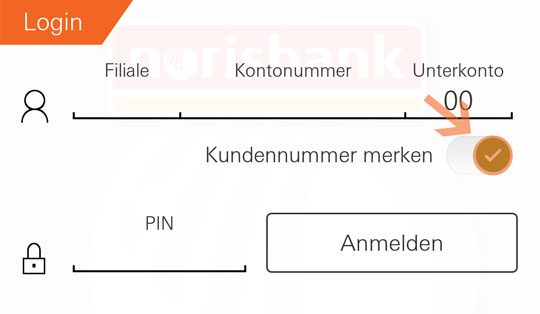
Falls noch nicht geschehen: Hinterlegen Sie mindestens einen Fingerabdruck / Ihre Gesichtserkennung in Ihrem Smartphone oder Tablet. Hilfe und Anleitungen hierzu finden Sie auf der jeweiligen Website des Geräteherstellers.
Schritt 2
Starten Sie die neue norisbank App. Geben Sie Ihre Daten wie Filiale, Kontonummer, Unterkonto sowie die Online-Banking PIN ein. Aktivieren Sie "Kundennummer merken" und klicken Sie dann auf "Anmelden".
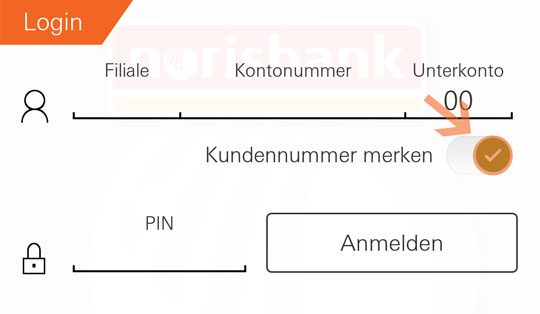
Schritt 3
Nachdem Sie sich erfolgreich in der App angemeldet haben: Klicken Sie auf Menü und aktivieren Sie "Fingerprint Login" bei iOS "Touch ID Login" bzw. "Face ID Login".
Schritt 4
Bestätigen Sie dies mit erneuter Eingabe Ihrer Online-Banking PIN.
Schritt 5
Zur Bestätigung werden Sie jetzt aufgefordert Ihren Finger, den Sie für die Erkennung ausgewählt haben, auf den Fingersensor des Gerätes zu legen. Dieser Vorgang muss erfolgreich abgeschlossen werden.
Sollten Sie auf "NICHT JETZT" klicken, wird der Vorgang abgebrochen und Sie können zu einem späteren Zeitpunkt die Schritte erneut durchlaufen.
Schritt 6
Sie erhalten umgehend eine Bestätigung, ob der Fingerprint Login erfolgreich aktiviert wurde. Ab jetzt kann die App mit Ihrem Fingerprint bzw. Gesichtserkennungs-Login genutzt werden. Schließen Sie den Hinweis mit Klick auf "OK".
Starten Sie die neue norisbank App. Geben Sie Ihre Daten wie Filiale, Kontonummer, Unterkonto sowie die Online-Banking PIN ein. Aktivieren Sie "Kundennummer merken" und klicken Sie dann auf "Anmelden". Dann speichert die App Ihre Login-Daten und Sie brauchen beim nächsten Aufruf nur noch Ihre Online-Banking PIN eingeben.
Mit dem iPhone oder der Apple Watch können Sie Apple Pay überall dort verwenden, wo Sie eines dieser Symbole sehen:
Sie können mit Apple Pay in Geschäften, Restaurants und Taxis sowie an Verkaufsautomaten und vielen anderen Orten bezahlen.
Mit dem iPhone, dem iPad und einem Mac mit Safari können Sie Apple Pay überall dort verwenden, wo der Apple Pay Checkout angeboten wird. Dieser ist in Apps und im Internet unter den Bezahlmöglichkeiten angezeigt.
Die Mastercard direkt Virtual kann jeder volljährige Kunde mit einem privaten Einzelkonto bei der norisbank nutzen, der nicht schon eine Apple Pay-fähige Mastercard direkt besitzt. Die Bestellung ist nur über die norisbank App möglich und benötigt ein gültiges photoTAN-Verfahren.
Nein. Zahlungen über Ihr iPhone sowie über alle anderen mit Apple Pay kompatiblen Endgeräte sind ohne Einschränkungen möglich, auch wenn das Gerät nicht mit dem Internet verbunden ist.
Alle Mastercard Karten (Debit-/Kreditkarten) der norisbank sind für Apple Pay aktivierbar.
Ja. Die Nutzung von Apple Pay ist mit keinen zusätzlichen Kosten gegenüber einer Debit-/ Kreditkartenzahlung verbunden.
Transaktionen mit Apple Pay sind sicher. Für jede Transaktion über Ihr iPhone, iPad oder den Mac müssen Sie sich mit Face ID, Touch ID oder Ihrem Code authentifizieren. Ihre Apple Watch ist durch einen nur Ihnen bekannten Code geschützt, den Sie jedes Mal eingeben müssen, wenn Sie Ihre Apple Watch anlegen. Ihre Kartennummer sowie Informationen zu Ihrer Identität werden nicht an den Händler weitergegeben und Ihre tatsächlichen Kartennummern werden weder auf Ihrem Gerät noch auf Apple-Servern gespeichert.
Wenn Sie in einem Geschäft bezahlen, sendet weder Apple noch Ihr Gerät Ihre tatsächliche Kartennummer an den Händler. Wenn Sie Transaktionen in Apps und mit Safari im Internet tätigen, erhält der Händler lediglich Informationen wie Ihren Namen, Ihre E-Mailadresse sowie Rechnungs- und Versandadresse, deren Weitergabe Sie im Zuge Ihrer Bestellung autorisiert haben. Apple Pay speichert anonymisierte Informationen zur Transaktion, wie den ungefähren Einkaufsbetrag. Diese Informationen können nicht mit Ihnen in Verbindung gebracht werden und es wird niemals gespeichert, was gekauft wurde. Apps, die die Zahlung per Apple Pay unterstützen, müssen eine von Ihnen einsehbare Datenschutzrichtlinie umfassen, in der die Nutzung Ihrer Daten geregelt ist.
Selbstverständlich können Sie Click4Credit auch in der norisbank App beantragen!
Sie nutzen seit längerem Ihren norisbank Dispo-Kredit (eingeräumte Kontoüberziehung) voll aus und dies wird sich auch in nächster Zeit nicht ändern? Schulden Sie Ihren Dispo-Kredit um und zahlen Sie diesen zu einem günstigeren Zinssatz zurück mit dem norisbank Top-Kredit.
Sie haben vor einiger Zeit einen Ratenkredit bei einer anderen Bank aufgenommen, sind aber mit dem Zinssatz unzufrieden? Da sich das Zinsniveau immer wieder verändert, ist es möglich, dass derselbe Kreditvertrag heute zu einem günstigeren Zinssatz abgeschlossen werden kann.
Ihr möglicher Dispo-Kredit (eingeräumte Kontoüberziehung) ist abhängig von Ihren monatlichen Geldeingängen. Finden bisher noch keine Geldeingänge auf Ihrem Konto statt, bieten wir Ihnen einen Sofort-Dispositionskredit über 500€ bei einer positiven Bonität.
Voraussetzung für die Nutzung von Click4Credit ist ein Girokonto mit aktiviertem Online-Banking. Sie können Click4Credit mit Ihrem Top-Girokonto und dem Girokonto plus nutzen (Bonität vorausgesetzt).
Für die Hinterlegung Ihrer Betreuung werden die folgenden Unterlagen benötigt:
Ihre kompletten oben aufgeführten Unterlagen schicken Sie bitte an:
norisbank GmbH
10910 Berlin
Eine ausführliche Anleitung zur Beantragung des Kontozugangs finden Sie hier.
nach der vollständigen Legitimation erhalten Sie Ihr Dokument postalisch von uns zurück
Bestallung
Mutter, Vater, Ehegatte bzw. eingetragener Lebenspartner, Abkömmling, Vereins- oder Behördenbetreuer
beglaubigte Kopie
Aufgrund von Wartungsarbeiten kann es ab Samstag, den 29.10.2022 ab 21 Uhr, teilweise zu Beeinträchtigungen bei der Beantragung von Girokonten oder Krediten kommen.
Sollte Sie dies betreffen, versuchen Sie es bitte zu einem späteren Zeitpunkt noch einmal.
Wir bitten um Ihr Verständnis.